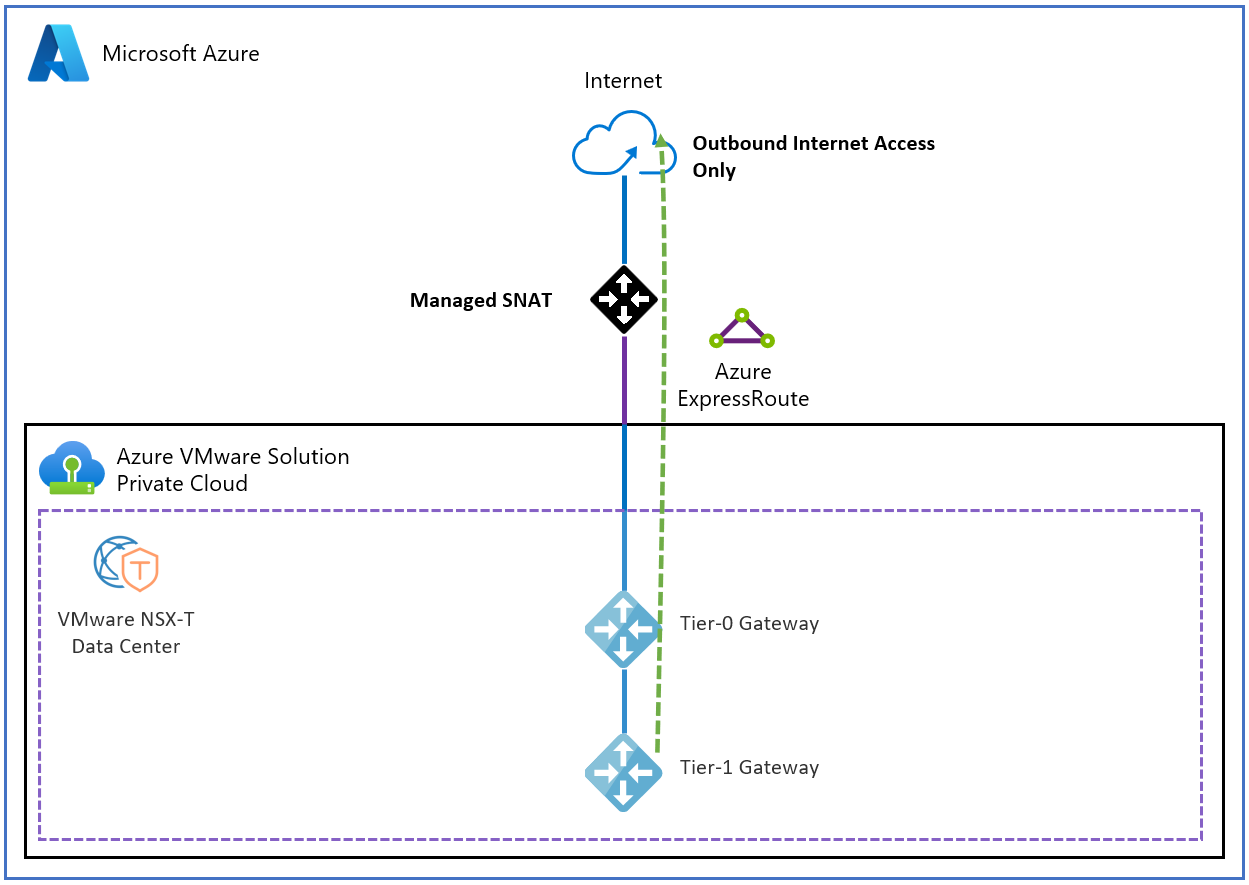Aktivieren von verwalteter SNAT für Azure VMware Solution-Workloads
In diesem Artikel erfahren Sie, wie Sie SNAT (Source Network Address Translation) über den verwalteten SNAT-Dienst von Azure VMware Solution aktivieren, um eine Verbindung mit dem ausgehenden Internet herzustellen.
Ein SNAT-Dienst übersetzt aus einem RFC 1918-Raum in das öffentliche Internet für einfachen ausgehenden Internetzugriff. Das Internet Control Message-Protokoll (ICMP) ist entwurfsbedingt deaktiviert, damit Benutzer keinen Internethost pingen können. Der SNAT-Dienst funktioniert nicht, wenn Sie über eine Standardroute von Azure verfügen.
Der verwaltete SNAT-Dienst in Azure VMware Solution bietet Ihnen:
- Einen grundlegenden SNAT-Dienst mit ausgehender Internetkonnektivität von Ihrer privaten Azure VMware Solution-Cloud.
- Eine Begrenzung auf 128.000 gleichzeitige Verbindungen.
Wenn Sie den verwalteten SNAT-Dienst verwenden, haben Sie Folgendes nicht:
- Kontrolle über ausgehende SNAT-Regeln
- Kontrolle über die verwendete öffentliche IP-Adresse
- Die Möglichkeit, eingehenden initiierten Internetdatenverkehr zu beenden
- Die Möglichkeit zum Anzeigen von Verbindungsprotokollen
Referenzarchitektur
Die folgende Abbildung zeigt den Internetzugriff, der von Ihrer privaten Azure VMware Solution-Cloud über den verwalteten SNAT-Dienst in Azure VMware Solution ausgehend ist.
Einrichten des ausgehenden Internetzugriffs mithilfe des verwalteten SNAT-Diensts
Verwenden Sie das Azure-Portal, um ausgehenden Internetzugriff über verwaltete SNAT einzurichten:
- Melden Sie sich beim Azure-Portal an.
- Suchen Sie nach Azure VMware Solution, und wählen Sie diese Option dann in den Suchergebnissen aus.
- Wählen Sie Ihre private Azure VMware Solution-Cloud aus.
- Wählen Sie im Ressourcenmenü unter Workloadnetzwerk die Option Internetkonnektivität aus.
- Wählen Sie Mit SNAT verbinden und dann Speichern aus.